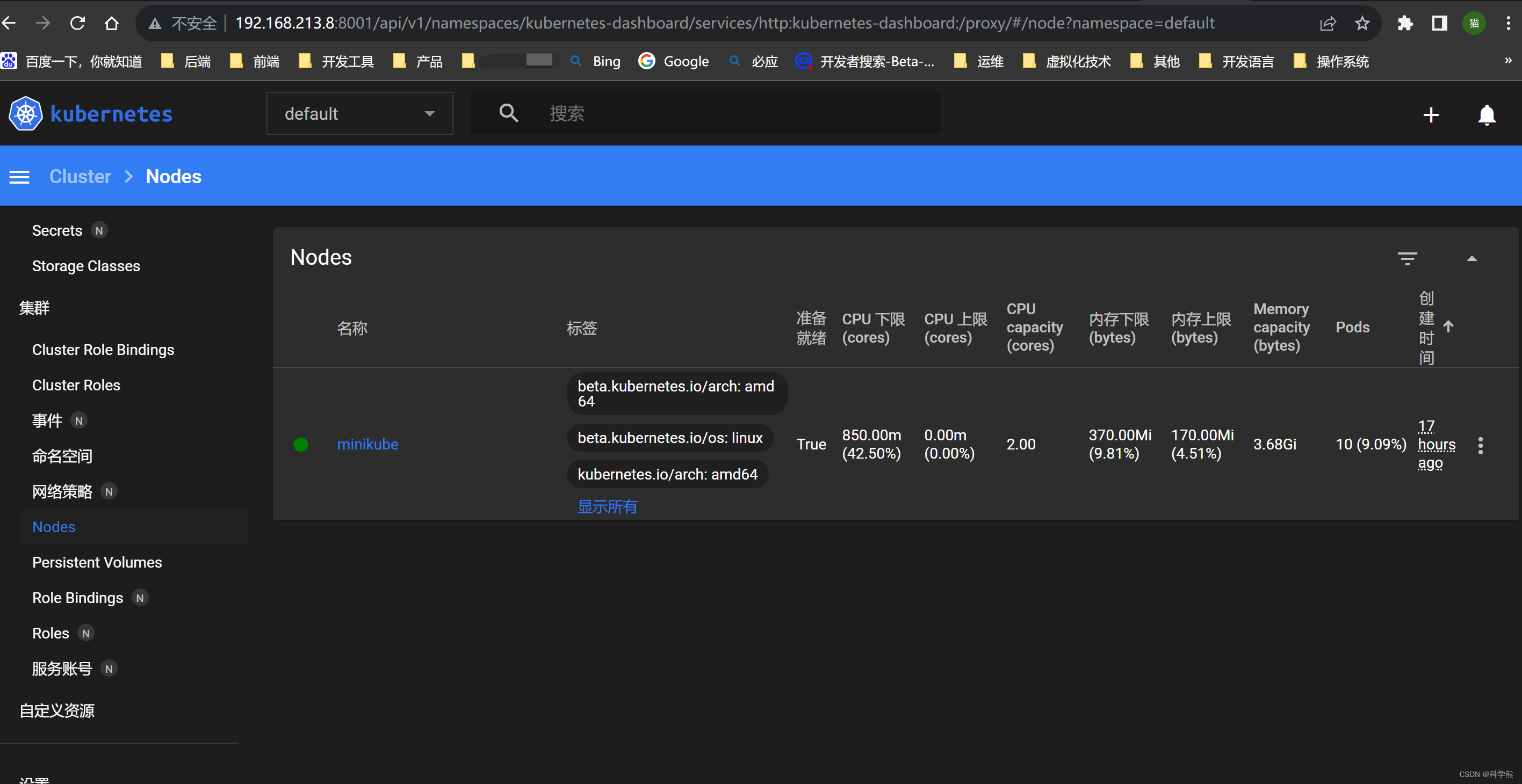minikube est un gestionnaire de cluster Kubernetes open source qui vous aide à déployer et gérer facilement des clusters Kubernetes sur votre ordinateur local. Voici les étapes pour installer et utiliser minikube :
- Installer Docker : Si vous n'avez pas installé Docker, vous pouvez télécharger et installer la version adaptée à votre système d'exploitation à partir du site officiel de Docker. Pendant le processus d'installation, vous devez vous assurer que le fichier de configuration Docker a une configuration de groupe de contrôle, sinon des erreurs se produiront.
- Installez Minikube : Téléchargez la version adaptée à votre système d'exploitation sur le site officiel de Minikube. Une fois le téléchargement terminé, double-cliquez sur le fichier exécutable à installer. Pendant le processus d'installation, vous devez sélectionner une méthode d'installation personnalisée et définir un mot de passe de votre choix.
- Démarrez Minikube : Une fois l'installation terminée, ouvrez le client Minikube et entrez la commande minikube start pour démarrer Minikube. Après le démarrage, vous pouvez vérifier l'état de Minikube via la commande minikube status.
- Exécution de Minikube : dans l'état Minikube, vous pouvez accéder à la session SSH du nœud Minikube via la commande minikube ssh. Au sein d'une session SSH, diverses commandes Linux peuvent être exécutées pour gérer et exploiter un cluster Kubernetes.
1. Installez Docker
Installez la source miam :
sudo yum install -y yum-utils
sudo yum-config-manager --add-repo https://download.docker.com/linux/centos/docker-ce.repo
Installez la dernière version :
sudo yum install docker-ce docker-ce-cli containerd.io docker-buildx-plugin docker-compose-plugin
Démarrer le menu fixe :
systemctl start docker
Vérifiez l'état de démarrage :
systemctl status docker
Configurer le démarrage :
systemctl enable docker
2. Installez le minikube
Adresse officielle du document minikube
Sélectionnez la version adaptée à l'installation du système d'exploitation du serveur :
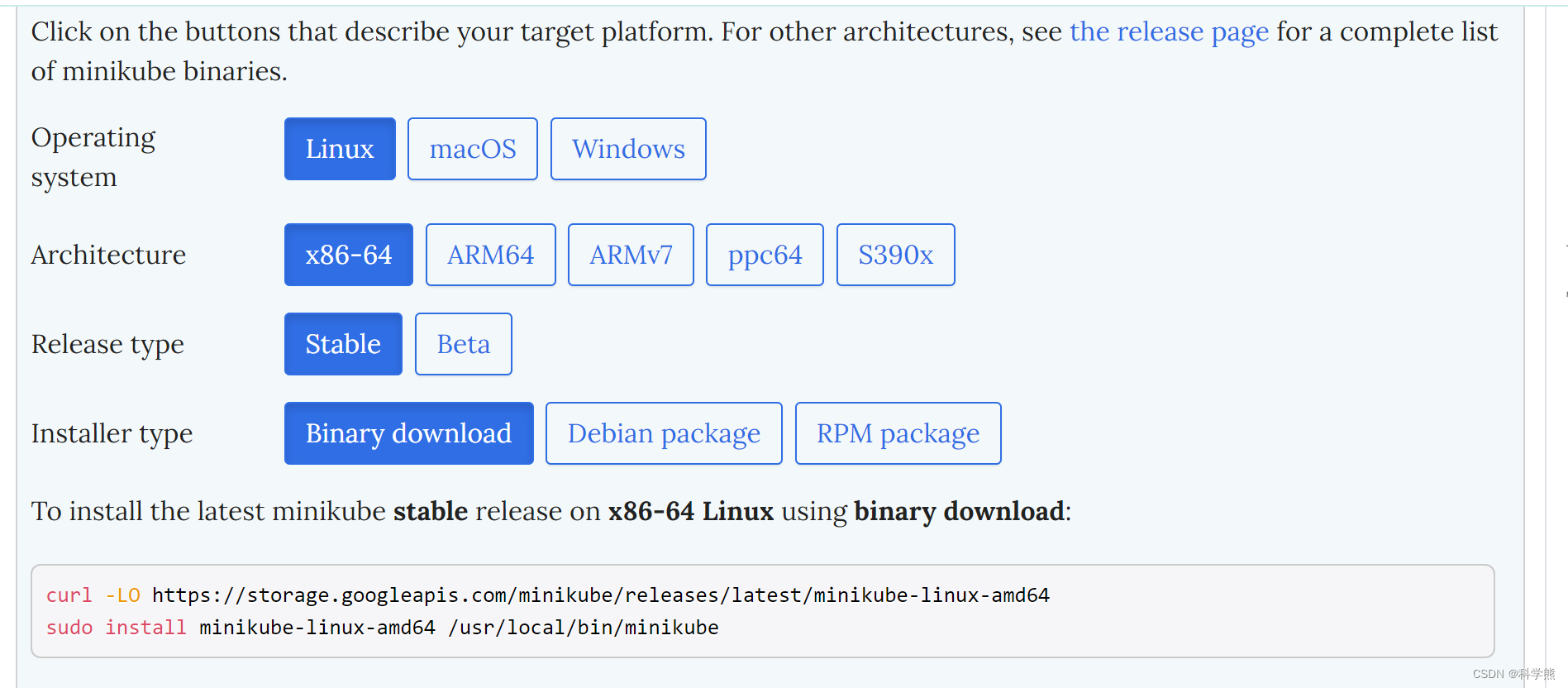
curl -LO https://storage.googleapis.com/minikube/releases/latest/minikube-linux-amd64
sudo install minikube-linux-amd64 /usr/local/bin/minikube
Démarrer :
Utilisez Docker comme pilote pour démarrer
minikube start --driver=docker --force
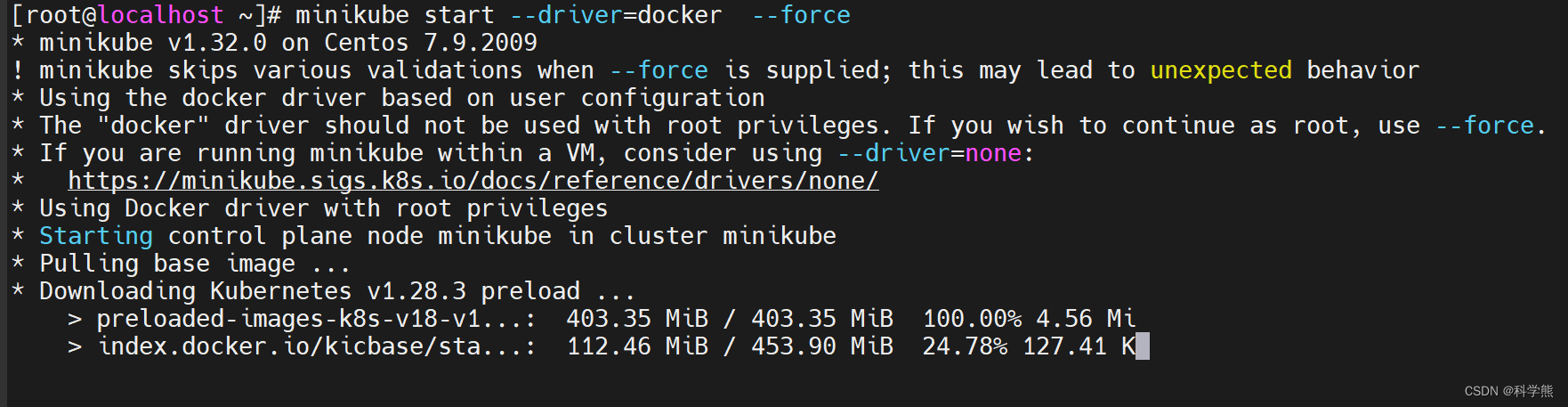
Installer Kubectl
minikube kubectl -- get po -A
Simplifiez l'utilisation de minikube kubectl :
ln -s $(which minikube) /usr/local/bin/kubectl
Utilisez simplement la commande kubectl directement :
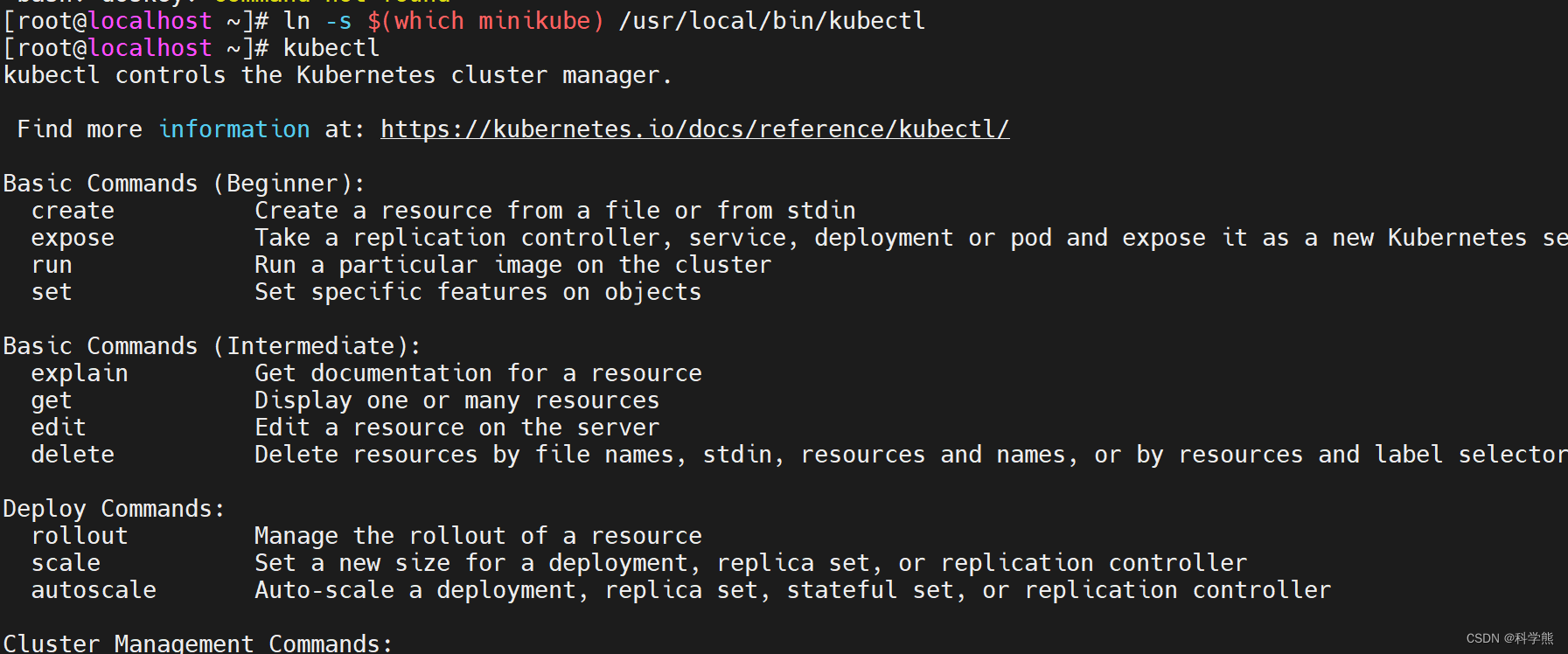
Installez le tableau de bord visuel Kubernetes Dashboard :
minikube dashboard
Si vous souhaitez accéder au tableau de bord directement depuis l'extérieur du cluster, vous devez configurer un proxy pour y accéder. Exécutez la commande suivante :
kubectl proxy --port=8001 --address='192.168.213.7' --accept-hosts='^.*'
-
port Le numéro de port qui doit être exposé
-
adresse IP du réseau externe du serveur (IP de l'hôte)
-
accept-hosts IP du serveur d'accès externe (liste blanche)
adresse:
http://192.168.213.8:8001/api/v1/namespaces/kubernetes-dashboard/services/http:kubernetes-dashboard:/proxy/
Si l'accès est bloqué, le problème peut être un problème de pare-feu. Ouvrez le port 8001. Pour les méthodes, vous pouvez consulter mon blog pour une introduction spéciale aux paramètres du pare-feu.